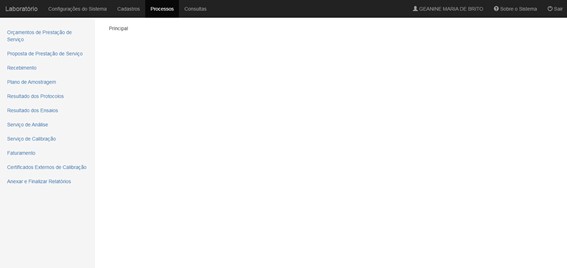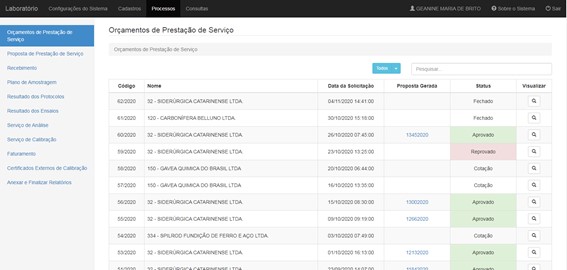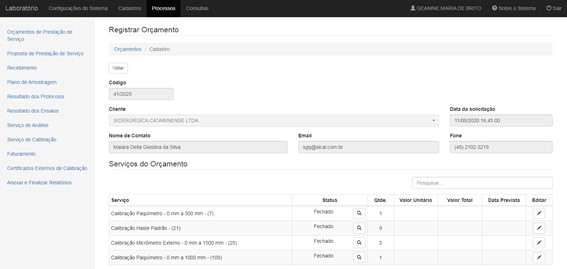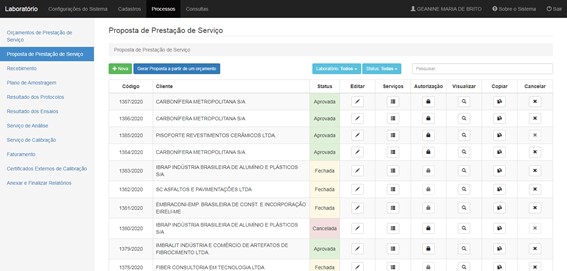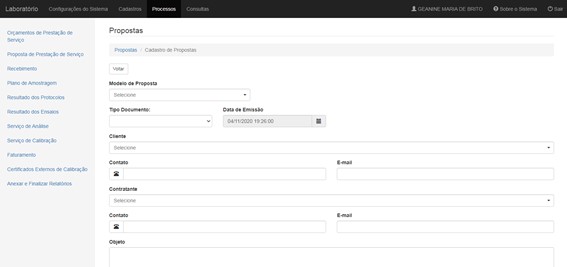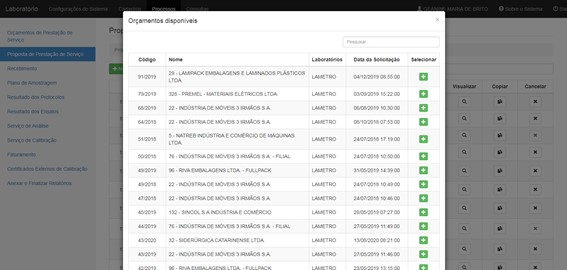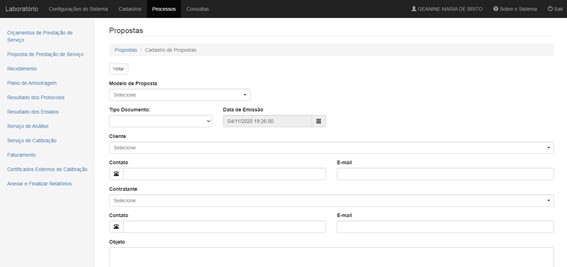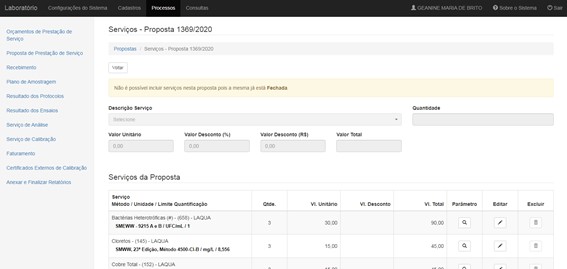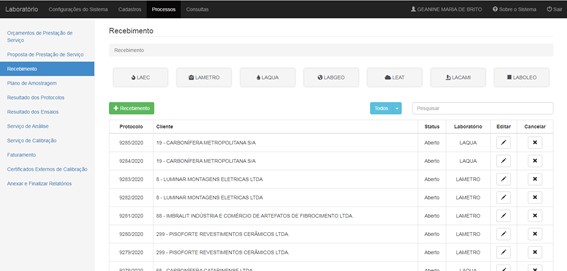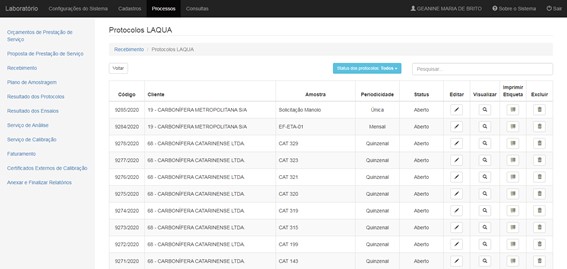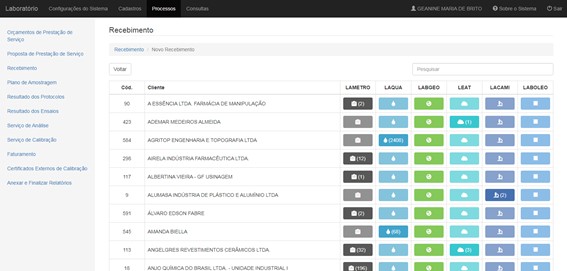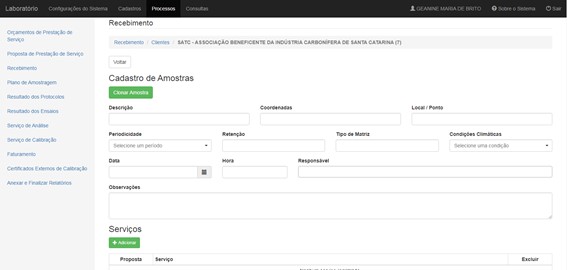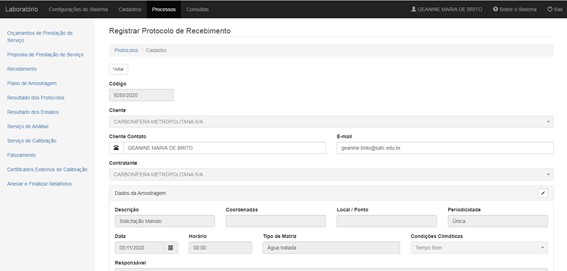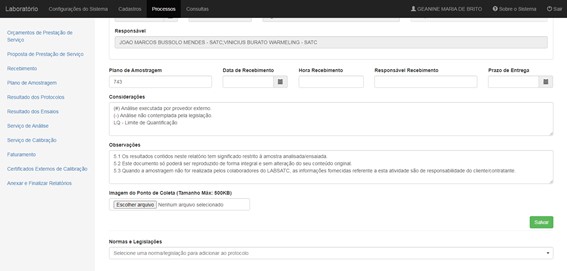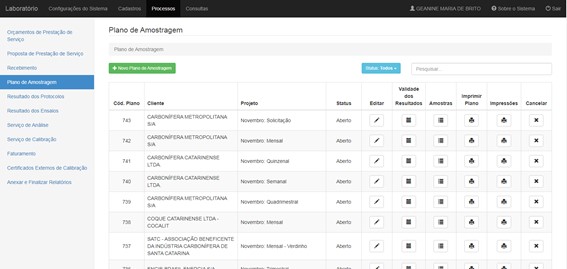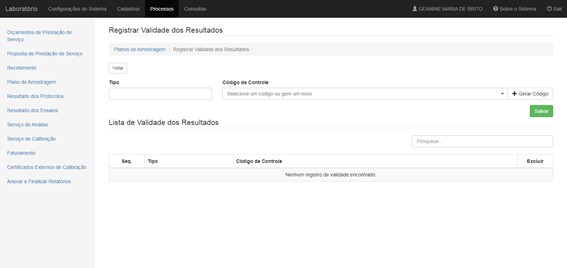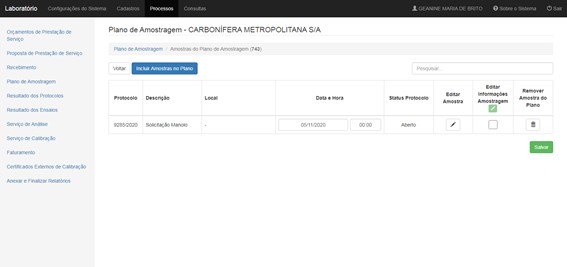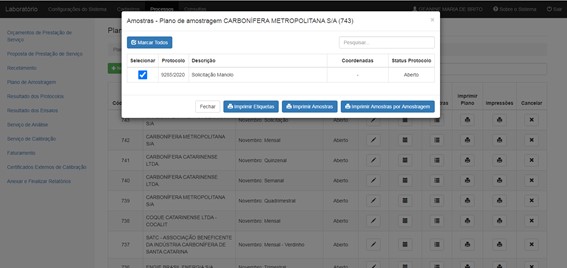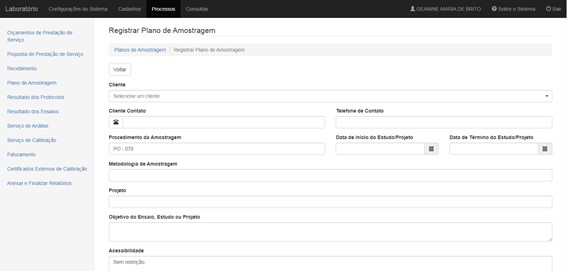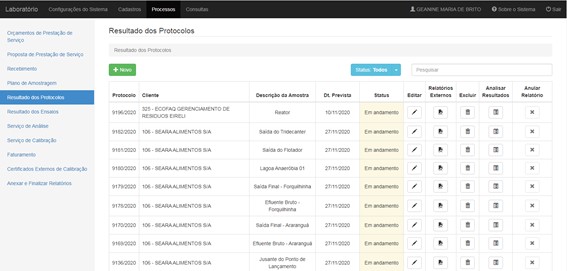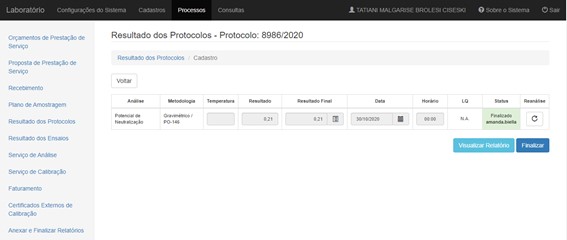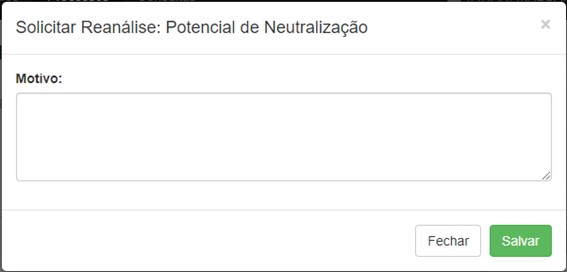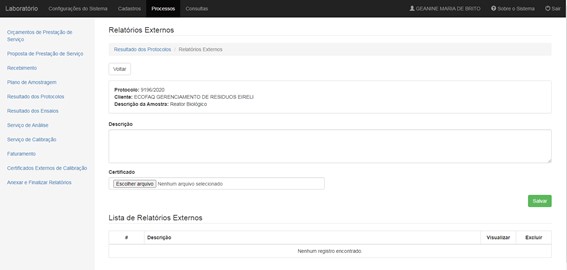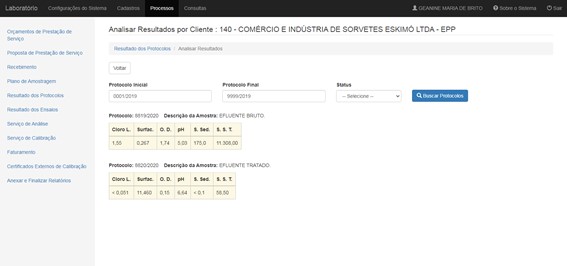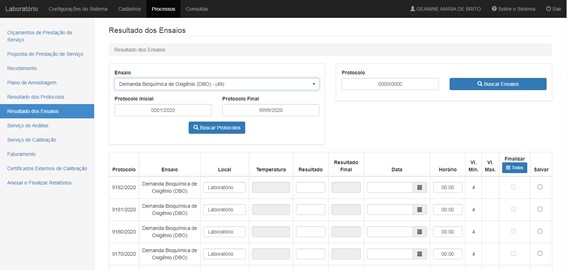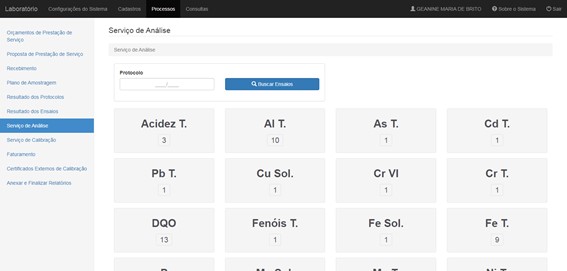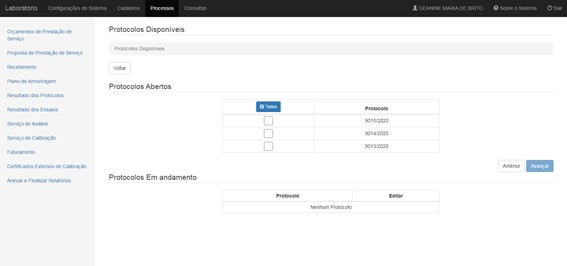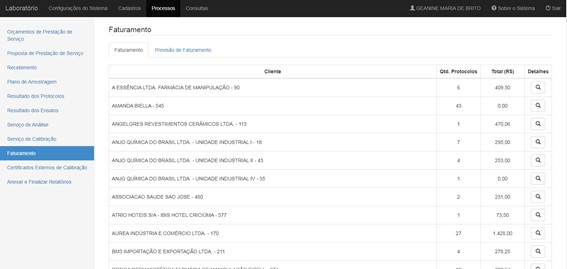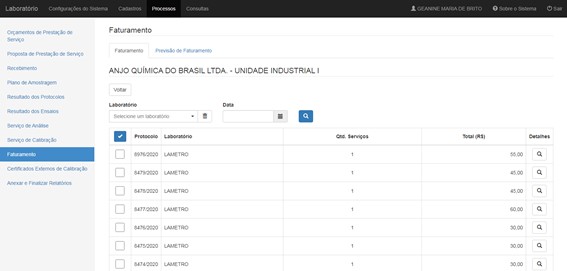Ferramentas do usuário
PROCESSOS
Acessando o menu processos no canto superior da tela, todas as funções de processos disponíveis serão apresentadas no canto esquerdo da tela.
Orçamentos de Prestação de Serviços
O menu permite o acompanhamento de orçamentos de prestação de serviços solicitados através do Portal do Cliente SATC, podem ser selecionados os orçamentos por situação (Fechados, Aguardando, Cotação, Aprovados, Reprovados, Cancelados) ou através de pesquisa por termos livres.
Ao clicar em Visualizar é possível responder a cotação solicitada pelo cliente via Portal do Cliente SATC, editando cada item de serviço e informando o valor e data prevista.
Proposta de Prestação de Serviço
O Menu permite a visualização das propostas emitidas via sistema, sua edição, registro de autorização, visualização do arquivo em formato PDF relacionado a proposta selecionada e também possibilita que seja gerada uma nova proposta a partir de uma já existente, permite ainda o cancelamento da proposta, a seleção pode ser realizada por laboratório, status e pesquisa de termos livres, também é possível gerar uma proposta a partir de um orçamento já gerado.
Ao clicar no botão “+Novo” é possível realizar o lançamento de uma nova proposta no sistema, conforme detalhado no menu abaixo, deve ser selecionado o modelo da proposta e a partir deste ponto são inseridos os dados relacionados a situação comercial (Dados do clientes, preços, condições de negociação).
Gerando proposta a partir de um orçamento.
Quando selecionado o botão “Gerar Proposta a partir de um orçamento” a tela abaixo é mostrada para gerar a proposta clicar no botão selecionar e uma nova proposta e gerada automaticamente.
Editando uma proposta gerada a partir de um orçamento.
Ao selecionar um orçamento na tela anterior e gerada uma proposta conforme tela mostrada abaixo e será possível realizar a edição da proposta para posterior fechamento e envio ao cliente, quando fechada a proposta é disponibilizada no portal do cliente para acesso, visualização e aprovação ou reprovação por parte do mesmo. No momento da geração da proposta é enviado um e-mail ao cliente indicando que existe uma proposta para aprovação no portal do colaborador.
Serviços – Proposta
Após o registro da proposta é possível incluir os serviços relacionados a mesma, a tela abaixo mostra a forma de seleção dos serviços, é possível incluir os serviços na proposta, desde que a mesma esteja na situação aberta.
Recebimento
Este menu lista todos os protocolos cadastrados no sistema, sendo possível realizar pesquisa por qualquer parte do nome do cliente ou número do protocolo.
Ao clicar nos botões de cada laboratório é gerado a lista de protocolos referente a cada um, tendo a possibilidade de edição, visualização, impressão de etiqueta e exclusão do protocolo.
Para inclusão de um novo protocolo basta clicar no botão “+Recebimento”, selecionar o cliente e escolher a qual laboratório será realizado o cadastro.
Na próxima tela informar os dados solicitados da amostra, inserir os serviços clicando no botão “+Adicionar” e finalizar clicando em “Salvar”.
Neste ponto a amostra fica salva podendo ser editada, copiada e para continuar deve-se clicar em Continuar Protocolo para registrar o número do protocolo e as informações de recebimento da amostra conforme solicitado na tela, clicando em “Salvar” para finalizar.
Plano de Amostragem
Este menu lista todos os Planos de Amostragens cadastrados no sistema, sendo possível realizar pesquisa por diversos parâmetros, editar, cancelar e imprimir o Plano de amostragem.
Ao clicar em Validade dos resultados é possível cadastrar todos os brancos e gerar um código de controle para cada um deles.
Acessando o menu Amostras é possível realizar a inclusão de amostras já cadastradas clicando no botão “Incluir Amostras no Plano”, selecionando as amostras e relacionando com o plano de amostragem. Também é possível editar ou excluir as amostras já vinculadas e editar as informações de amostragens (data e hora) que são demonstradas na tela.
Ao clicar em Impressões é possível realizar a impressão de etiquetas e o Formulário de Amostragem por amostras selecionadas.
Ao clicar no botão “+Novo Plano de Amostragem” é possível realizar o cadastro de um novo, incluindo as informações solicitadas na tela e apertando no botão “Salvar” ao final do cadastro.
Resultado dos protocolos Este menu lista todos os protocolos com status Em andamento, Pendente e Finalizado, sendo possível realizar pesquisa de diversas formas, editar, excluir ou anular um relatório já finalizado.
Ao clicar em Editar é possível visualizar todas os ensaios referentes ao protocolo em questão, analisar os resultados, visualizar o relatório e finalizar o relatório.
O menu reanálise permite que seja solicitada a reanálise de qualquer ensaio, ao clicar abre uma caixa de texto onde é possível descrever o motivo da reabertura do ensaio.
O menu Relatórios Externos permite que sejam inseridos relatórios gerados por terceiros, sendo necessário selecionar o arquivo correspondente ao relatório externo em questão e clicar em “Salvar” para finalizar a ação.
Acessando o menu Analisar Resultados é possível realizar a análise de resultados de mesmo cliente comparando resultados de diversas amostras.
Resultados dos Ensaios.
Este menu é utilizado para passar os resultados de algumas das análises, sendo possível realizar pesquisa por ensaio ou por protocolo. O sistema lista os protocolos em andamento referente a análise ou os ensaios de determinado protocolo para que os resultados sejam inseridos.
Serviço de Análise
Este menu lista as análises que se encontram em aberto e quantidade de protocolos em cada uma.
Para que os resultados sejam inseridos basta clicar na análise desejada, selecionar o protocolo desejado e clicar em “Avançar”, informar os dados necessários até finalizar a inserção.
Faturamento
Acessando este menu é possível visualizar a lista de clientes cujos serviços foram finalizados e encontram-se disponíveis para faturamento. Sendo que a aba Faturamento se refere aos serviços já finalizados e a aba Previsão de Faturamento se refere aos serviços em andamento.
Ao clicar em detalhes é exibida a lista de protocolos para faturamento, onde é possível filtrar por laboratório e selecionar os protocolos a serem faturados e clicar em “Faturar” para gerar o relatório de faturamento, que ficará disponível no menu Consulta de Faturamentos.